Jak zarządzać drukarkami domyślnymi w systemie Windows 10
Microsoft System Windows 10 / / March 16, 2020
Ostatnia aktualizacja dnia

System Windows 10 włącza domyślne ustawienia zarządzania drukarkami i ustawia domyślne na ostatnio używaną drukarkę. Możesz jednak zmienić zachowanie.
Czasami, gdy idę do miasta, zatrzymuję się przy mojej ulubionej kawiarence internetowej, aby popracować. Mili ludzie czasami pozwalają mi podłączyć laptopa do drukarki, aby w razie potrzeby wydrukować dokumenty. Od aktualizacji do Windows 10, Odkryłem, że system operacyjny włącza domyślne ustawienia zarządzania drukarkami.
Zamiast pracy ze starą funkcją drukowania wspomaganego lokalizacją wprowadzoną w wersjach systemu Windows 7 Premium Business, zamiast tego zostanie ustawiona domyślnie ostatnia używana drukarka. Jeśli nie podoba ci się to i wolisz, aby było wyłączone, oto jak to zrobić.
Zarządzaj drukarkami domyślnymi w systemie Windows 10
Uruchom Ustawienia z menu Start lub naciśnij Klawisz Windows + I następnie kliknij Urządzenia.
Wybierz kartę Drukarki i skanery, a następnie przewiń w dół. Wyłącz ustawienie Po włączeniu drukarka domyślna jest ostatnio używaną drukarką.
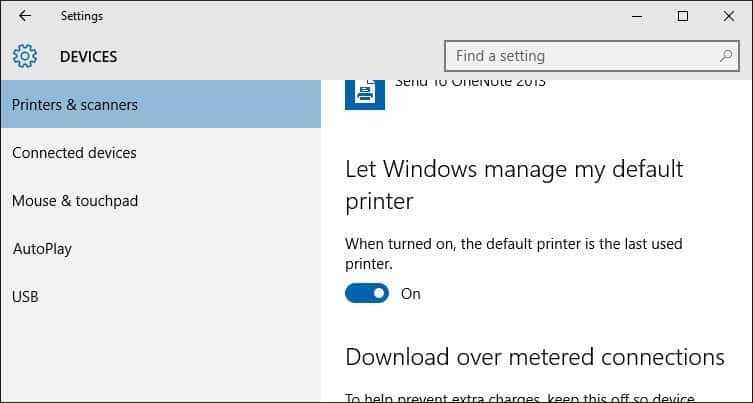
Jeśli chcesz uzyskać bardziej szczegółowe opcje zarządzania drukarką, z poziomu tego samego interfejsu, możesz uruchomić starszą wersję Eksploratora urządzeń i drukarek z poziomu klasyczny panel sterowania. Umożliwi to wykonanie zadania takiego jak instalacja i konfiguracja opcji drukarki.
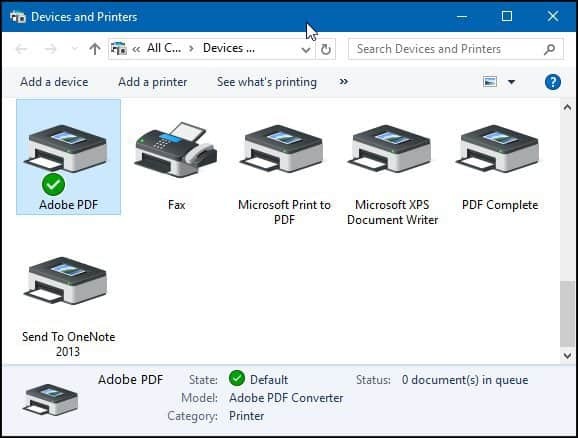
Jeśli używasz starszej wersji systemu Windows, sprawdź nasz artykuł tutaj instrukcje dotyczące konfiguracji i konfiguracji drukarki.



